
Nous savons tous que QuickTime prend en charge le format vidéo WMV. Donc, si vous voulez profiter de la vidéo MP4, AVI, FLV, ASF, TOD, MOD, etc. sur votre QuickTime. Il est nécessaire de changer ces vidéos en vidéos QuickTime WMV. Vous trouverez ci-dessous un guide d'utilisation de QuickTime Video Converter pour modifier votre vidéo au format prenant en charge QuickTime - WMV.
Logiciels: QuickTime Video Converter
OS supportés: Windows 8, Windows 7, Windows XP (SP2 ou version ultérieure), Windows Vista
Configuration matérielle requise: 800MHz Intel ou AMD CPU, ou supérieur; 512MB RAM ou plus
Téléchargement gratuit
Téléchargement gratuit
Étape 1 Ajouter des fichiers vidéo à convertir
Double-cliquez sur ce convertisseur QuickTime Video pour afficher l’écran suivant.

(1) Ajouter : Ajouter le fichier vidéo
Cliquez sur "Ajouter une vidéo" pour ajouter que vous souhaitez convertir des fichiers vidéo.
Le format d’entrée supporté comprend: MPG, MPEG-1, MPEG-2, MPEG-4, MJPEG, VOB, DAT, MP4, DivX, XviD, M4V, TS, MTS, M2TS, RM, RMVB, WMV, ASV, MKV, AVI, 3GP, 3G2, F4V, FLV, SWF, MPV, MOD, TSD, QT, MOV, DV, DIF, MJPG, TP, TRP, WebM, MP3, MP2, AAC, AC3, WX, RAM, OGG, AU, AIF, AIFF, APE, FLAC, CUE.
Après avoir ajouté le fichier, vous verrez l'image suivante.

(2) Profil: Choisissez le format de sortie dans la colonne "Profil".
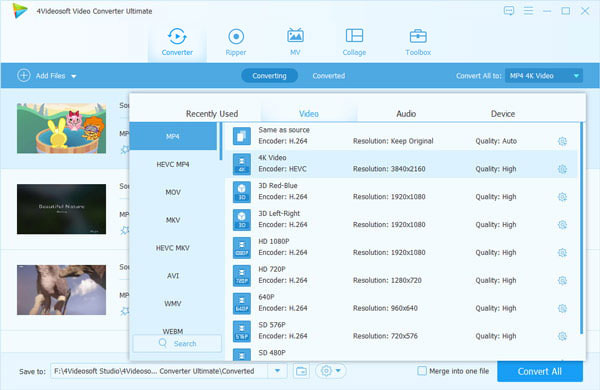
Le format de sortie est également puissant. Vous pouvez voir ci-dessous: H.264 / MPEG-4 AVC, MPEG-4, MP4, WMV, WebM, AAC, M4A, MP3, WMA.
(3) Réglages: Cliquez sur "Paramètres" pour ouvrir la fenêtre des paramètres.

(4) Fusionner: Vous pouvez également mettre votre fichier dans un fichier, il suffit de cliquer sur "Fusionner dans un fichier", ce n'est pas grave.
(5) Destination: Cliquez sur "Parcourir", vous pouvez placer le fichier converti dans le disque que vous souhaitez et dans "Ouvrir le dossier", vous pouvez trouver le fichier.
Étape 2 Commencer la conversion
Cliquez sur "Convert" pour convertir.
QuickTime Video Converter a également la capacité de rogner la vidéo, de recadrer la vidéo, de capturer l'image et la fonction est identique à celle du Convertisseur vidéo platine, vous pouvez apprendre de Comment rogner, recadrer, éditer une vidéo et capturer une image?